organization 외부 사용자의 채팅 또는 모임 요청 수락, 차단 또는 삭제
Teams, 개인용 Teams, Skype(소비자용) 또는 비즈니스용 Skype 사용하는 organization 외부 사용자와 원활하게 협업할 수 있습니다. 채팅에 참여하거나 조직 외부 사용자와 모임을 할 때 보안을 유지하려면 다음 단계를 수행합니다.
1-1 채팅에서 메시지 요청 수락 또는 차단
-
채팅

-
보낸 사람과 채팅을 선택한 다음 메시지 미리 보기를 선택하여 스팸 또는 피싱 시도를 방지합니다.
-
수락 또는 차단을 선택합니다. 메시지 요청을 수락하면 새 채팅이 자동으로 열립니다.
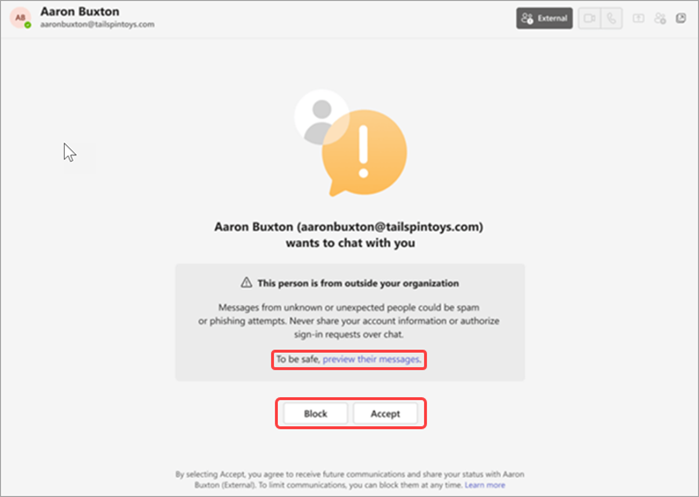
-
수락하면 보낸 사용자가 Teams 및 Skype에서 메시지를 보낼 수 있습니다. 또한 상태 볼 수 있습니다.
-
사용자를 차단 하면 Teams 또는 Skype에서 메시지를 보낼 수 없습니다. 또한 상태 볼 수 없습니다.
-
전화 번호가 organization 확장 디렉터리에 추가된 경우 수락/차단 페이지에서 organization 개인 정보 취급 방침을 검토할 수 있습니다.
-
외부 연락처로 추가된 organization 채팅을 수락하면 사용자 ID만 공유됩니다. organization 관리자에게 문의하여 정보를 변경하거나 제거할 것을 요청합니다. 허용/차단 페이지의 개인 정보 취급 방침 링크를 따라 이 정보를 찾을 수 있습니다.
모임 또는 그룹 채팅에서 메시지 요청 수락, 차단 또는 삭제
모임에 초대되거나, 모임 초대를 전달했거나, organization 외부의 사용자가 그룹 채팅에 추가한 경우 보안을 보장하기 위해 몇 가지 단계를 진행합니다.
참고: 관리자 설정에 따라 채팅을 나가거나 채팅을 삭제하는 옵션이 표시 될 수 있습니다.
-
채팅

-
보낸 사람과 채팅을 선택한 다음 메시지 미리 보기를 선택합니다.
-
수락 또는 삭제를 선택합니다. 메시지 요청을 수락하면 새 채팅이 자동으로 열립니다. 채팅을 삭제하도록 선택하면 사용자 차단 옵션이 포함된 팝업 창이 표시됩니다.
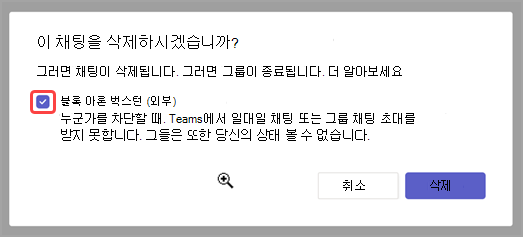
조직 외부에서 요청을 수락, 삭제 또는 차단할지 여부에 관계없이 모임에 참가할 수 있습니다. 그러나 모임 채팅 액세스는 다음과 같은 방법으로 선택 항목의 영향을 받습니다.
-
모임에 참가하기 전에 수락 을 선택하면 모임 채팅에 대한 모든 권한이 부여됩니다.
-
참가하기 전에 삭제 를 선택하면 채팅 기록 없이 채팅 창에 오류 메시지가 표시됩니다.
-
참가하기 전에 나가 기를 선택하면 모임 채팅 창에서 작성 상자와 반응이 비활성화되지만, 해당 시점까지 모든 과거 채팅 기록이 계속 표시됩니다.
-
참가하기 전에 초대를 보낸 사람을 차단 하면 채팅 기록 없이 채팅 창에 오류 메시지가 표시됩니다.










